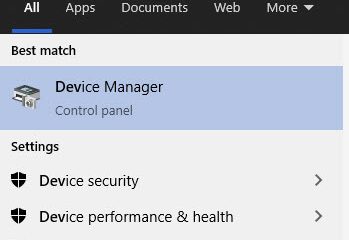Si të ndryshoni faqen e skedës së re në Google Chrome
[përmbajtje e integruar]
Shumicën e kohës, cilësimi i parazgjedhur i faqes së skedës së re në Chrome i përshtatet faturës për përdoruesit. Por çfarë ndodh nëse vendosni ta personalizoni këtë faqe sipas preferencave tuaja personale? Nëse kjo tingëllon si një ndryshim që dëshironi të bëni, ju keni ardhur në vendin e duhur.
Në këtë artikull, ne do t’ju ofrojmë udhëzime të hollësishme se si të ndryshoni faqen tuaj të skedës së re në krom. Do të mësoni gjithashtu rreth opsioneve të tjera të personalizimit – të tilla si ndryshimi i sfondit dhe miniaturës së Faqes së Skedës së Re, dhe shumë më tepër.
Si të ndryshoni faqen e skedës së re në Google Chrome?
Para se të hyjmë në detaje, le t’i sqarojmë gjërat. Si parazgjedhje, Faqja e Skedës së Re të Chrome të Google përfshin një logo të Google, një shirit kërkimi dhe miniaturë të faqeve tuaja të internetit më të vizituara. Ju arrini këtu duke hapur një skedë të re. Kjo NUK është faqja juaj kryesore (ajo në të cilën ridrejtoheni kur klikoni në ikonën kryesore) ose faqja juaj e nisjes (ajo që ngarkohet në fillim).
Ndryshimi i faqes tuaj fillestare në Chrome mund të bëhet shpejt. përmes faqes Cilësimet. Megjithatë, ndryshimi i faqes së skedës së re përfshin shtimin e një lojtari të ri në lojë-një shtesë të Chrome. Mund të shfletoni për shtesa në Dyqanin e uebit të Chrome.
Kur bëhet fjalë për personalizimin e faqes suaj të paracaktuar të skedës së re pa shtesa, mund të bëni pak për këtë. Ajo që mund të bëni është të hiqni disa miniaturë që nuk ju duken të dobishme:
Hapni një skedë të re të Chrome.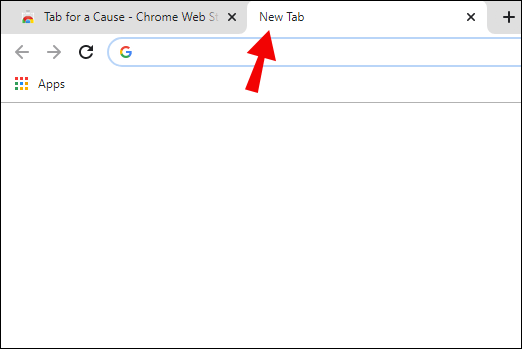 Rri pezull mbi miniaturën e faqes që dëshironi të hiqni. Klikoni në Shenja X që shfaqet në këndin e sipërm djathtas të pllakës. Do të merrni një mesazh që thotë se fotografia juaj është hequr. Ju gjithmonë mund ta zhbëni veprimin nëse keni mendime të dyta. Ju gjithashtu mund të rivendosni të gjitha pllakat që keni hequr më parë duke klikuar në opsionin Rivendo të gjitha pranë Zhbëj.
Rri pezull mbi miniaturën e faqes që dëshironi të hiqni. Klikoni në Shenja X që shfaqet në këndin e sipërm djathtas të pllakës. Do të merrni një mesazh që thotë se fotografia juaj është hequr. Ju gjithmonë mund ta zhbëni veprimin nëse keni mendime të dyta. Ju gjithashtu mund të rivendosni të gjitha pllakat që keni hequr më parë duke klikuar në opsionin Rivendo të gjitha pranë Zhbëj.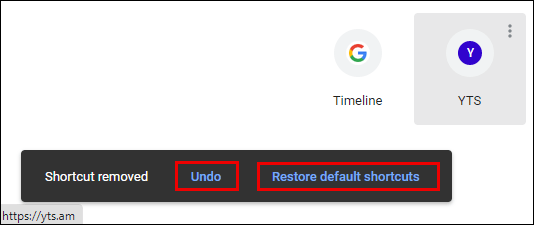
Mund të ndryshoni gjithashtu imazhin e sfondit për faqen tuaj të skedës së re, të cilën do ta shpjegojmë më poshtë në seksionin e quajtur”Si të ndryshojmë sfondin e faqes së skedës së re në Chrome.”
Zgjatjet më të mira të skedës së re në Chrome
Nëse dëshironi të personalizoni faqen tuaj të skedës së re në Chrome, alternativa juaj më e mirë është të zhyteni në zgjerimi. Ne i kemi renditur ato sipas vlerësimeve dhe numrit të përdoruesve për t’ju paraqitur me katër shtesat më të mira.
Momentum
Një nga shtesat më të përdorura të”Skedës së re të Chrome”ju lejon të personalizoni pultin tuaj duke shtuar një listë detyrash, fokus ditor dhe të tjera të dobishme veçoritë e produktivitetit. Ky shtesë ka një vlerësim 4,5 dhe përdoret nga mbi tre milionë përdorues në mbarë botën.
Leoh New Tab
Leoh New Tab është shtesa me vlerësimin më të lartë që do të gjeni në Dyqan për momentin. Ka një vlerësim mesatar prej 4,7 yjesh dhe përdoret nga më shumë se 50,000 përdorues.
Infinity skedë e re
Tab for a Cause
Duhet të jeni të vetëdijshëm se skedat e reja që hapni me këtë shtesë do të përmbajë reklama dhe të dhënat tuaja mund të mblidhen për të shfaqur reklama më të përshtatshme.
Si ta zëvendësoni faqen e skedës së re me një shtesë në Chrome?
Për të zëvendësuar faqen tuaj të skedës së re me një shtesë, së pari duhet të shtoni një në shfletuesin tuaj. Ja se si funksionon i gjithë procesi:
Pasi të keni bërë zgjedhjen tuaj, thjesht klikoni në butonin Shto në Chrome që shfaqet pranë titullit të shtesës.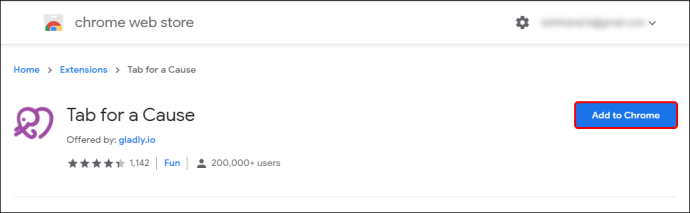 Kur shkarkimi të përfundojë, do të shihni ikonën shtesë në shiritin e veglave në këndin e sipërm djathtas të ekranit.
Kur shkarkimi të përfundojë, do të shihni ikonën shtesë në shiritin e veglave në këndin e sipërm djathtas të ekranit.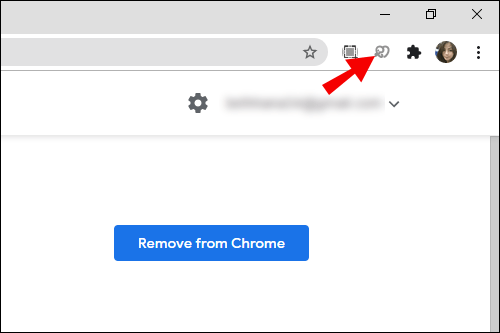 Zakonisht, do të ketë një proces të shkurtër konfigurimi. Thjesht ndiqni udhëzimet dhe zgjerimi juaj do të jetë gati për t’u përdorur brenda një kohe të shkurtër.
Zakonisht, do të ketë një proces të shkurtër konfigurimi. Thjesht ndiqni udhëzimet dhe zgjerimi juaj do të jetë gati për t’u përdorur brenda një kohe të shkurtër.
Si të ndryshoni fotografitë në një faqe të skedës së re në Chrome?
Imazhet që shihni ju? në faqen tuaj të skedës së re në Chrome janë në fakt shkurtore për faqet e internetit më të vizituara. Nëse nuk ju pëlqen mënyra se si janë renditur, mund të tërhiqni dhe të lëshoni një miniaturë specifike në një pozicion të preferuar. Mund të hiqni gjithashtu një miniaturë që nuk ju pëlqen duke ndjekur hapat e mëposhtëm:
Rri pezull mbi miniaturën që dëshironi të hiqni. Klikoni në tre pika në këndin e sipërm djathtas. Do të thotë, Më shumë veprime.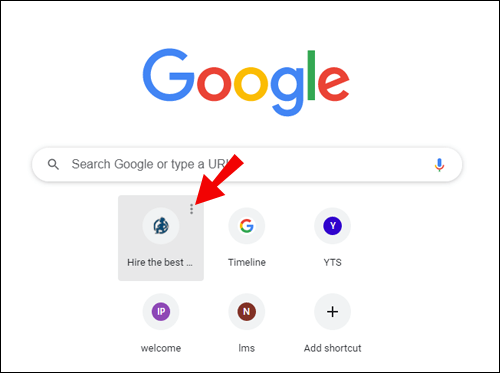 Zgjidh Hiq për të fshirë miniaturën nga lista.
Zgjidh Hiq për të fshirë miniaturën nga lista.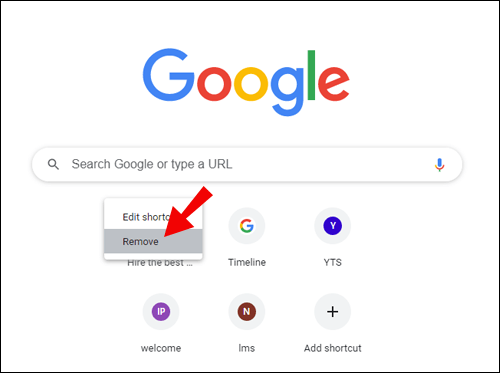 Ju mund të klikoni në Zhbëj për të rivendosur atë miniaturë ose kliko mbi Rivendosni fotografitë e paracaktuara për të ndryshuar gjithçka në parazgjedhje.
Ju mund të klikoni në Zhbëj për të rivendosur atë miniaturë ose kliko mbi Rivendosni fotografitë e paracaktuara për të ndryshuar gjithçka në parazgjedhje.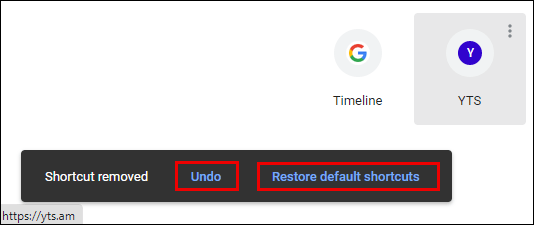
Ju gjithashtu mund të riemërtoni miniaturën ose ndryshoni lidhjet e tyre të URL-së:
Rri pezull mbi figurën që dëshironi të modifikoni. Klikoni në tre pikat në këndin e sipërm djathtas.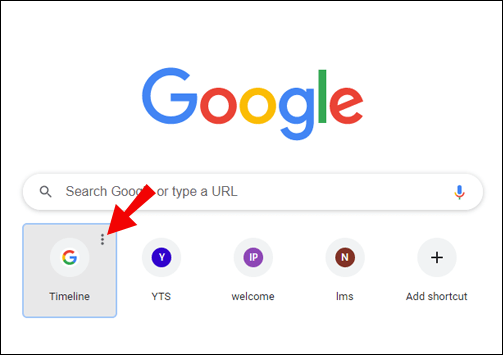 Zgjidhni opsionin Modifiko shkurtoren.
Zgjidhni opsionin Modifiko shkurtoren.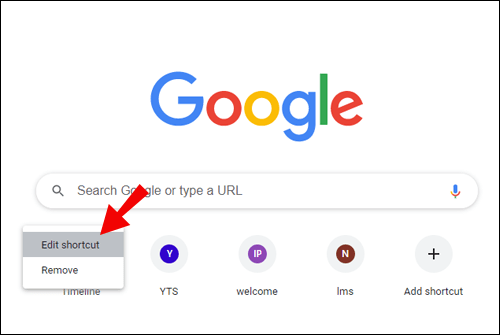 Do të hapet një dritare e re, duke ju kërkuar të vendosni emrin dhe URL-në e miniaturës.
Do të hapet një dritare e re, duke ju kërkuar të vendosni emrin dhe URL-në e miniaturës.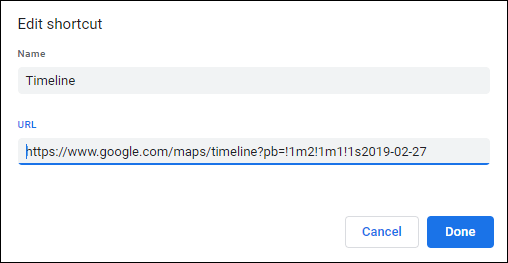 Bëni modifikime sipas preferencave tuaja.
Bëni modifikime sipas preferencave tuaja.
Si të ndryshoni sfondin e faqes së skedës së re në Chrome?
Ka dy mënyra për të ndryshuar sfondi i faqes së skedës së re në Chrome. Njëra prej tyre përfshin përdorimin e fotografive të aksioneve të Chrome dhe një tjetër ju lejon të ngarkoni një fotografi nga kompjuteri juaj. Të dyja janë të drejtpërdrejta dhe përfshijnë hapa të ngjashëm.
Përdor Photo Stock Chrome
Nisni Chrome në desktopin tuaj.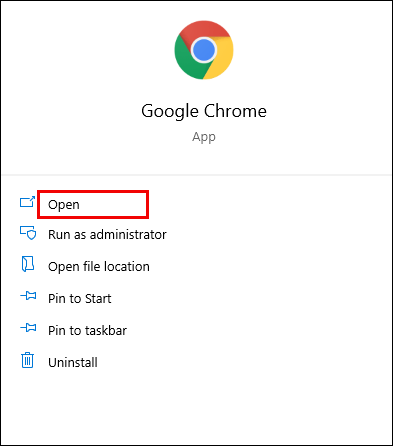 Hap një skedë të re duke shtypur tastet Ctrl + t në tastierë ose duke klikuar në Skedari > Skeda e re. Përndryshe, klikoni në ikonën plus në krye të dritares tuaj të Chrome.
Hap një skedë të re duke shtypur tastet Ctrl + t në tastierë ose duke klikuar në Skedari > Skeda e re. Përndryshe, klikoni në ikonën plus në krye të dritares tuaj të Chrome.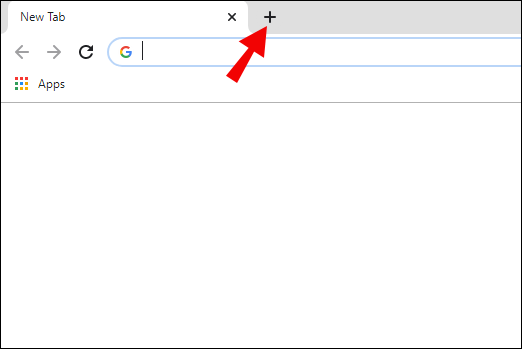 Kaloni në këndin e poshtëm djathtas dhe klikoni në butonin Personalizo.
Kaloni në këndin e poshtëm djathtas dhe klikoni në butonin Personalizo.
Hap skedën Sfondi për të parë një listë të sfondeve të disponueshme.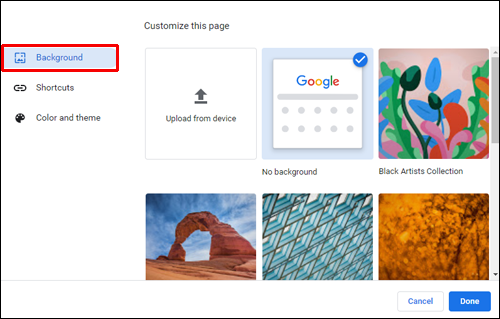 Shfleto midis kategorive të ndryshme (Art, Pamje Qyteti, Ngjyra të ngurta…).
Shfleto midis kategorive të ndryshme (Art, Pamje Qyteti, Ngjyra të ngurta…).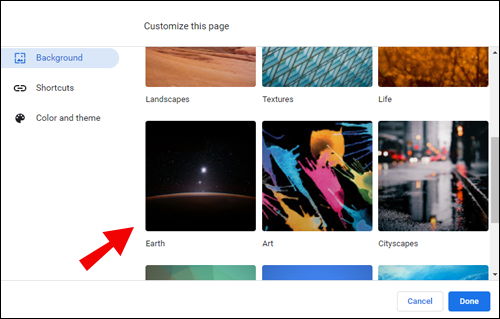 Zgjidhni foton që ju pëlqen dhe shtypni U krye.
Zgjidhni foton që ju pëlqen dhe shtypni U krye.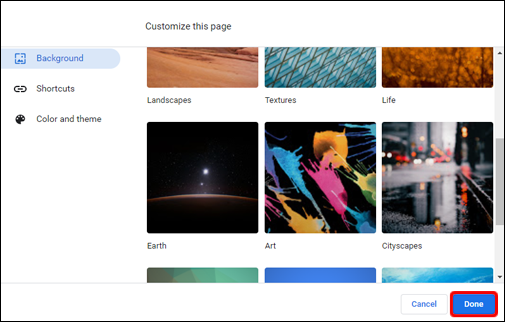
Përdorni fotografinë e kompjuterit tuajHap një skedë të re të Chrome.
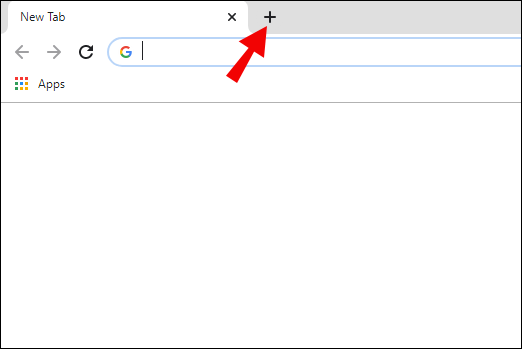 Klikoni në butonin Personazho në këndin e poshtëm djathtas të faqes.
Klikoni në butonin Personazho në këndin e poshtëm djathtas të faqes.
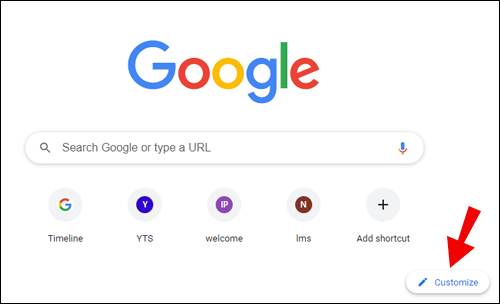 Zgjidhni opsionin Ngarko nga pajisja.
Zgjidhni opsionin Ngarko nga pajisja.
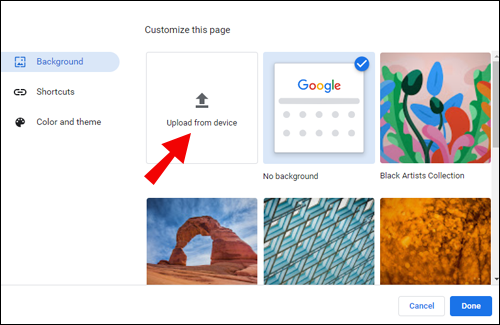 Gjeni imazhin e sfondit që dëshironi të përdorni nga pajisja juaj.
Gjeni imazhin e sfondit që dëshironi të përdorni nga pajisja juaj.
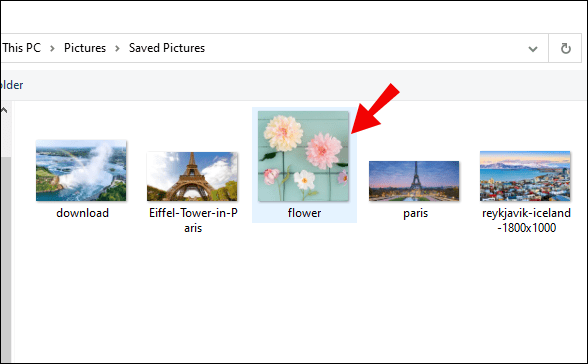 Klikoni në Hap.
Klikoni në Hap.
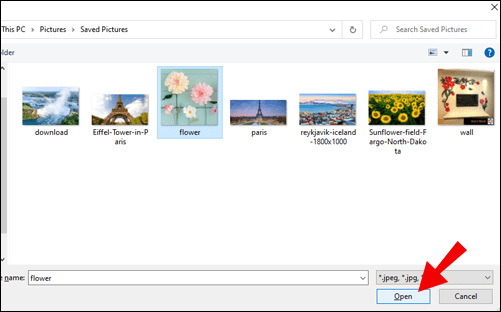
Kur hapni një skedë të re në Chrome, do të shihni një foto të re të sfondit.
Si ta caktoni skedën e re si faqen tuaj kryesore në Chrome?
Si parazgjedhje, faqet tuaja të Faqja kryesore dhe Skeda e Re do të jenë të ndryshme, përveçse nëse i personalizoni ndryshe.
Ja se si të caktoni një faqe të skedës së re si Faqen tuaj kryesore në Chrome:
Nisni Chrome në desktopin tuaj.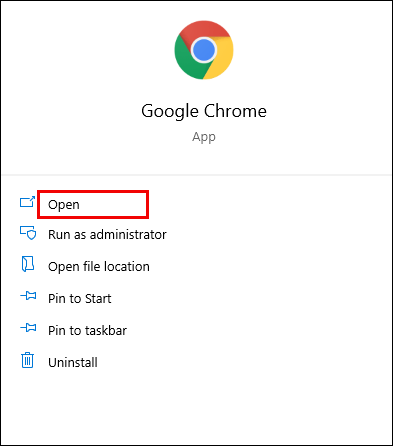 Klikoni mbi tri pikat vertikale në këndin e sipërm djathtas të shfletuesit.
Klikoni mbi tri pikat vertikale në këndin e sipërm djathtas të shfletuesit. Nivizoni te Cilësimet.
Nivizoni te Cilësimet.
Klikoni në seksionin Në fillimin nga menyja në të majtë.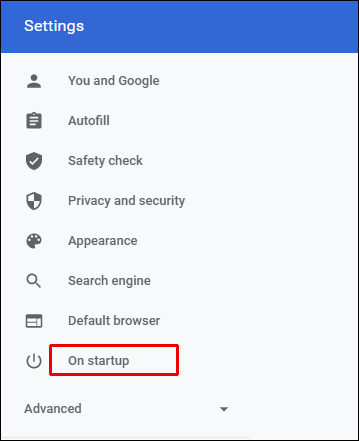 Ju’Do të shoh tre opsione për të zgjedhur. Zgjidhni Hap faqen e skedës së re.
Ju’Do të shoh tre opsione për të zgjedhur. Zgjidhni Hap faqen e skedës së re.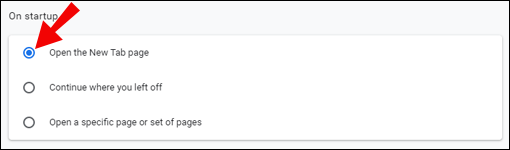
Kjo do ta vendosë faqen tuaj fillestare si një faqe të skedës së re në Chrome.
Si ta ndryshoni skedën e re në parazgjedhje në Chrome?
Ndoshta keni shtuar një shtesë të re që nuk ju pëlqen ose thjesht dëshironi të ktheheni në dizajnin tuaj të parazgjedhur të Faqes së Skedës së Re. Fatmirësisht, ky është një ndryshim i lehtë dhe i shpejtë:
Hap një skedë të re në Chrome.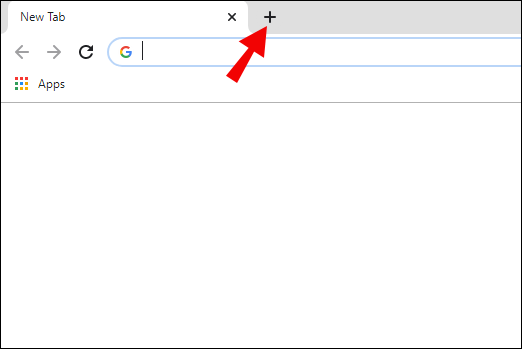 Nivizoni në këndin e poshtëm djathtas dhe klikoni në Personalizo butonin.
Nivizoni në këndin e poshtëm djathtas dhe klikoni në Personalizo butonin.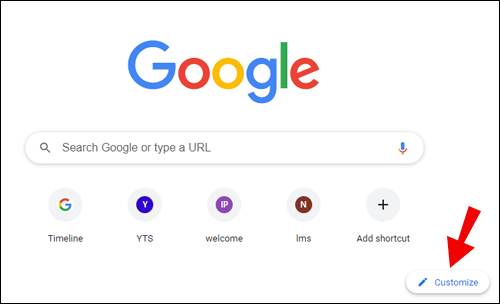 Zgjidhni miniaturën Pa sfond nga menyja që shfaqet.
Zgjidhni miniaturën Pa sfond nga menyja që shfaqet.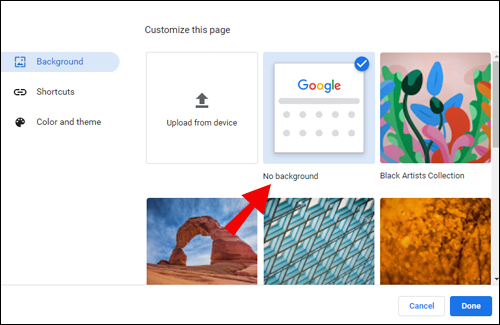 Klikoni U krye për të përfunduar.
Klikoni U krye për të përfunduar.
Kjo tani do ta kthejë faqen tuaj të skedës së re në Chrome në parazgjedhje.
Si të shfaqni një faqe boshe në skedën e re në Chrome?
Ndoshta po kërkoni një qasje më minimaliste për shfletuesin tuaj dhe keni vendosur të ndryshoni skedën tuaj të Faqes së Re në një të zbrazët. Për fat të mirë, ky është një proces relativisht i drejtpërdrejtë. Ai përfshin shtimin e këtij Ekstensionit të skedës së re bosh. Ndiqni këto hapa për udhëzime se si ta bëni këtë:
Vizitoni lidhjen e mësipërme dhe kliko te Shto në Chrome pranë emrit të tij.
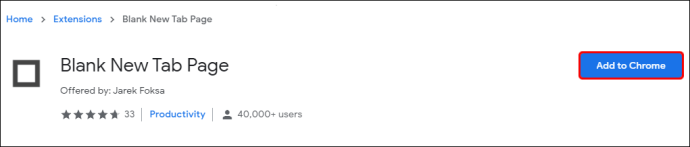 Klikoni Shto shtesë në dritaren kërcyese për ta konfirmuar.
Klikoni Shto shtesë në dritaren kërcyese për ta konfirmuar.

Zgjatja tani shtohet automatikisht. Herën tjetër që të hapni një skedë të re, ajo do të shfaqet si një faqe bosh.
Pyetjet e shpeshta shtesë
Këtu janë disa pyetje të tjera për t’ju ndihmuar të gjeni. më së shumti nga kjo temë.
Si mund ta ndryshoj atë që hapet faqja ime e re e skedës?
Faqja jote e paracaktuar e Skedës së Re do të shfaqë një logo dhe shirit kërkimi të Google, e ndjekur nga miniaturë e ndjekur nga miniaturë. pllakat e faqeve tuaja të internetit më të vizituara. Nëse dëshiron ta ndryshosh këtë cilësim, mund të shkarkosh një shtesë nga Dyqani i uebit i Chrome.
Si mund ta caktoj Google si faqen time të skedës së re?
Si parazgjedhje, faqja e skedës së re të Chrome do të shfaqë një shirit kërkimi në Google së bashku me fotografitë e faqeve tuaja të internetit më të vizituara. Sidoqoftë, nëse nuk dëshironi që faqja juaj e skedës së re të shfaqë miniaturë, thjesht mund t’i hiqni ato dhe të keni një ndërfaqe të qartë të Google. Përndryshe, mund të shtoni këtë zgjerim dhe shtoni Google si URL-në e parazgjedhur të faqes suaj të Skedës së Re.
Si mund ta ndryshoj skedën e re të parazgjedhur të Chrome?
Nëse dëshironi të kaloni në një faqe të re të Skedës së Re në Chrome, ju duhet të shtosh zgjerime të Chrome. Në rast se dëshironi të bëni ndryshime në faqen tuaj ekzistuese të parazgjedhur të Skedës së Re, dijeni se mund të ndryshoni vetëm sfondin e saj dhe të ripoziciononi, hiqni dhe modifikoni pllakat e miniaturës.
Personalizoni skedat tuaja të Chrome
Personalizoni skedat tuaja në Chrome
Ndryshimi i faqes suaj të skedës së re në Chrome mund të vijë si një erë e lehtë ndryshimi për aktivitetet tuaja të përditshme të shfletimit. Pavarësisht nëse jeni të mërzitur nga cilësimi i tij i paracaktuar ose jeni gati për një qasje më minimaliste, ky artikull ju ka mbuluar. Ne ju kemi treguar disa nga shtesat më të njohura që do ta çojnë përvojën tuaj të shfletimit në Chrome në një nivel tjetër.
Cila shtesë e skedarit të ri Chrome i përshtatet më mirë nevojave ose preferencave tuaja personale? Ndani përvojat tuaja në seksionin e komenteve më poshtë.
Mohimi i përgjegjësisë: Disa faqe në këtë sajt mund të përfshijnë një lidhje shoqëruese. Kjo nuk ndikon në asnjë mënyrë editorialin tonë.
Dërgoi dikujt
Pajisja që mungon
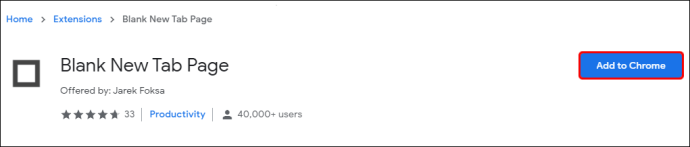 Klikoni Shto shtesë në dritaren kërcyese për ta konfirmuar.
Klikoni Shto shtesë në dritaren kërcyese për ta konfirmuar.
Personalizoni skedat tuaja në Chrome
Ndryshimi i faqes suaj të skedës së re në Chrome mund të vijë si një erë e lehtë ndryshimi për aktivitetet tuaja të përditshme të shfletimit. Pavarësisht nëse jeni të mërzitur nga cilësimi i tij i paracaktuar ose jeni gati për një qasje më minimaliste, ky artikull ju ka mbuluar. Ne ju kemi treguar disa nga shtesat më të njohura që do ta çojnë përvojën tuaj të shfletimit në Chrome në një nivel tjetër.
Cila shtesë e skedarit të ri Chrome i përshtatet më mirë nevojave ose preferencave tuaja personale? Ndani përvojat tuaja në seksionin e komenteve më poshtë.
Mohimi i përgjegjësisë: Disa faqe në këtë sajt mund të përfshijnë një lidhje shoqëruese. Kjo nuk ndikon në asnjë mënyrë editorialin tonë.